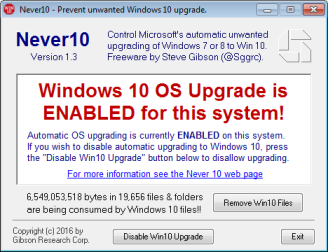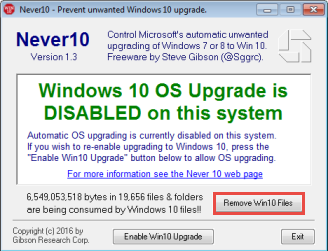Если у вас установлена более ранняя версия Windows ( 7, 8, 8.1 ), и вы не хотите переходить на Windows 10, то эта статья для вас.
Дело в том, что Microsoft с выходом Windows 10 начала применять очень агрессивные методы по переводу пользователей на новую ОС. В начале появился значок в панеле задач, который постоянно и настойчиво предлагал обновится. Потом, вместе с уведомлениями скачивались обновления для перехода на Windows 10, тем самым сжирая место на диске С. В конце концов обновления стали устанавливаться автоматически, без просу и предупреждений. Вечером вы пользовались своей любимой Windows 7, а на утро, включаете и начинается установка Windows 10 без объявления войны и возможности остановить процесс. Кроме того, что этот процесс занимает до 2-3 часов, нередко обновление проходит с ошибками, которые ведут к нестабильности системы и вынуждают пользователя переустанавливать Windows полностью. Если вы переустановите с нуля свою любимую семерку, при обновлении, в ближайшие дни, вы опять столкнетесь с автоматической установкой десятки. Очень не приятная ситуация, выходов из которой два: остаться на Windows 10 или отключить обновление на вашей текущей системе. Второй вариант мы и будем рассматривать в этой статье.
Само отключение обновления возможно двумя способами: ручным и автоматизированным. Ручной вариант рассматривать не будем, т.к. это требует определенных знаний и не очень удобно. Более удобный и предельно простой способ — воспользоваться программой Never10 . Скачать программу можно с Официального сайта или по прямой ссылке Здесь. Программа не требует установки и после использования может быть удалена.
Запускаем программу и видим следующее окно:
Единственное, что нам нужно сделать, это нажать на кнопку Disable Win10Upgrade и программа автоматически внесет изменения в реестр. После применения настроек цвет текста поменяется и можно закрывать программу. Есть нюанс: если в вашей системе отсутствуют необходимые для работы программы обновления, окошко при запуске будет выглядеть так:
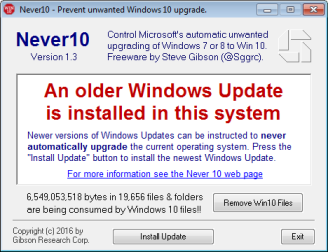 В таком случае нам надо сначала нажать на Install Update, а уже после Disable Win10Upgrade.
В таком случае нам надо сначала нажать на Install Update, а уже после Disable Win10Upgrade.
Если Windows уже успела скачать файлы обновлений на ваш компьютер, то в программе предусмотрена возможность удаления этих файлов одной кнопкой Remove Win10Files.